Để kiểm soát được điều đó, người dùng chỉ cần thay đổi các thiết lập nhất định trên điện thoại và hiểu các ứng dụng đang sử dụng. Dưới đây là cách bạn có thể điều chỉnh các thiết lập của mình để sử dụng ít dữ liệu trên smartphone:
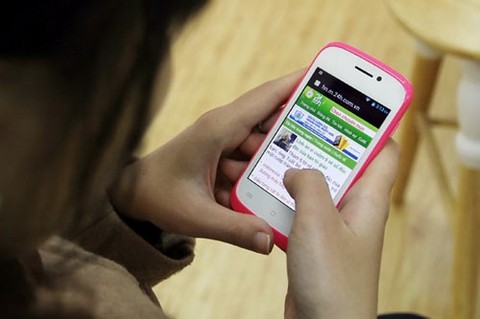
Iphone
1.Tắt chức năng đẩy thông báo
Đặc biệt đối với email, mạng xã hội và các ứng dụng GPS thường xuyên đẩy thông báo mới. Điều này sẽ làm phát sinh băng thông dữ liệu truy cập mạng của người dùng, cũng đồng nghĩa với việc bạn phải trả phí truy cập Internet nhiều hơn. Vì vậy, người dùng hãy tắt chức năng đẩy thông báo bằng cách vào Settings > Notifications > Select. Chẳng hạn chọn ứng dụng Facebook và bật "Notification Centre" về OFF.
2. Thay đổi thiết lập WiFi
Bạn nên đảm bảo chắc chắn các dịch vụ chỉ chạy trên kết nối WiFi chứ không sử dụng 3G hoặc 4G khi bạn không cho phép. Để áp đặt điều đó, bạn vào Settings > General > Mobile Data và kéo xuống “Use Mobile Data for:” chọn OFF đối với các dịch vụ bạn không muốn chạy trên 3G hoặc 4G.
3. Tắt iMessage
iMessage sử dụng mạng dữ liệu để gửi tin nhắn văn bản. Nếu WiFi không được kết nối và kế hoạch của bạn gồm hạn chế SMS, tắt iMessage bằng cách vào Settings > Messages và chuyển iMessage về trạng thái OFF. Ngoài ra, nếu bạn không có kết nối WiFi thì không nên sử dụng các ứng dụng như WhatsApp hay Viber vì các ứng dụng này cũng sử dụng mạng dữ liệu để gửi tin nhắn.
4. Cẩn thận với các ứng dụng “miễn phí”
Các ứng dụng miễn phí ngày càng trở nên phổ biến, tuy nhiên, chúng có thể thường xuyên sử dụng nhiều dữ liệu hơn so với phiên bản trả tiền bởi vì các ứng dụng miễn phí thường đi kèm với các quảng cáo.
5. Tắt các ứng dụng cụ thể
Hãy chắc chắn rằng, các ứng dụng sử dụng GPS (bản đồ), video hoặc phát âm thanh (Youtube, Rdio, Spotify) hoặc VoIP (Skype) không chạy ngầm sau khi người dùng không sử dụng chúng. Để thực hiện, bạn chạm vào nút Home hai lần, các ứng dụng được mở sẽ chạy dọc theo phía dưới màn hình, ấn và giữ bất kỳ biểu tượng ứng dụng nào, sau đó ấn nút màu đỏ để đóng ứng dụng chạy ngầm. Hãy cẩn thận khi sử dụng các ứng dụng qua kết nối 3G hoặc 4G vì chúng có xu hướng sử dụng rất nhiều băng thông mạng.
6. Theo dõi việc sử dụng mạng dữ liệu
Giám sát việc sử dụng mạng dữ liệu của người dùng là cách tốt nhất bạn hạn chế được hóa đơn phát sinh tiền truy cập Internet từ smartphone. Nếu nhà cung cấp mạng có ứng dụng này, bạn có thể sử dụng để theo dõi tài khoản của bạn qua mạng Internet.
Android
1. Tắt chức năng “đẩy thông báo”
Cũng giống như iPhone, người dùng cũng nên tắt chức năng đẩy thông báo của các ứng dụng email, mạng xã hội, GPS…Để thực hiện, người dùng vào Settings > trong mục “device” chọn “Apps” và bỏ chọn đối với mỗi ứng dụng mà bạn nhìn thấy chữ “Show Notifications" (hiển thị thông báo).
2. Thay đổi các thiết lập WiFi
Đảm bảo các dịch vụ chỉ chạy trên WiFi chứ không phải 3G hoặc 4G. Bạn có thể thực hiện điều đó bằng cách vào Menu > Settings > Wireless and Networks > Mobile Networks/Packed Data, sau đó vô hiệu hóa chức năng “Use Packet Data”.
3. Các dịch vụ tin nhắn hoạt động trên mạng dữ liệu
Nếu smartphone không kết nối WiFi thì không nên sử dụng các ứng dụng như WhatsApp hay Viber vì chúng sẽ sử dụng mạng dữ liệu để gửi tin nhắn.
4. Cẩn thận với các ứng dụng tự do
Cũng giống như trên iPhone, các ứng dụng miễn phí dành cho smartphone Android cũng ngày càng phổ biến. Tuy nhiên, các ứng dụng miễn phí có thể thường xuyên sử dụng nhiều dữ liệu hơn so với phiên bản trả tiền bởi vì các ứng dụng miễn phí thường đi kèm với các quảng cáo.
5. Tắt các ứng dụng cụ thể
Nhấn vào nút Back khi thoát khỏi các ứng dụng thay vì nút Home. Bởi vì khi ấn vào nút Home, ứng dụng chỉ hạ xuống và vẫn chạy ngầm. Tuy nhiên, các ứng dụng cụ thể như GPS (bản đồ), streaming video hoặc phát thanh (Youtube, Rdio, Spotify) hoặc VoIP (Skype), để tắt đi, bạn phải vào Settings > Application > Manage Applications > Running, sau đó mở ứng dụng bạn muốn đóng. Hãy cẩn thận khi sử dụng các ứng dụng đó qua mạng 3G hoặc 4G vì chúng có xu hướng sử dụng rất nhiều dữ liệu mạng.
Theo dõi việc sử dụng dữ liệu
Hãy giám sát việc sử dụng mạng dữ liệu hàng tháng của mình. Để thực hiện, bạn vào Settings > Wireless and Networks > Data Usage. Trong cùng mục này, bạn có thể chọn “Set Mobile Data Limit” để đảm bảo chắc chắn không vượt quá giới hạn sử dụng mạng dữ liệu hàng tháng của bạn.
Theo Zing.vn
 Top
Top
Tiếp thị & Tiêu dùng - tiepthitieudung.com. All Right Reserved
Tiếp thị & Tiêu dùng - Cập nhật thông tin mới nhất về giá cả, thị trường, mua sắm...
tiepthitieudung.com giữ bản quyền trên website này
Liên hệ: [email protected]